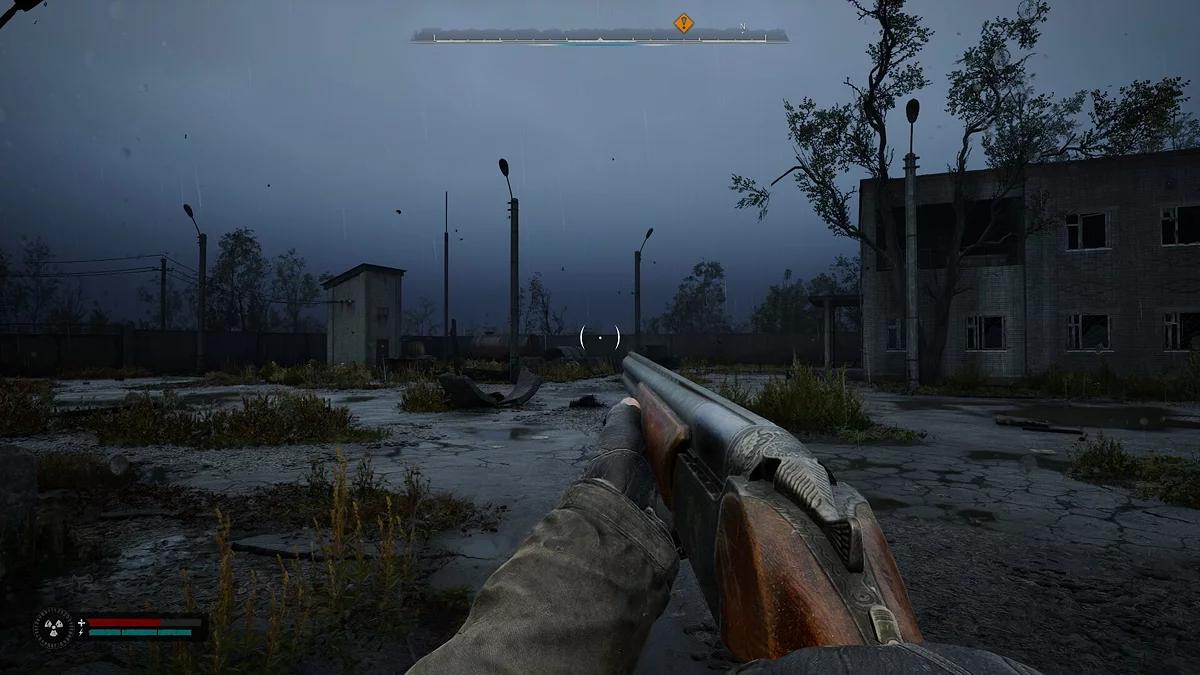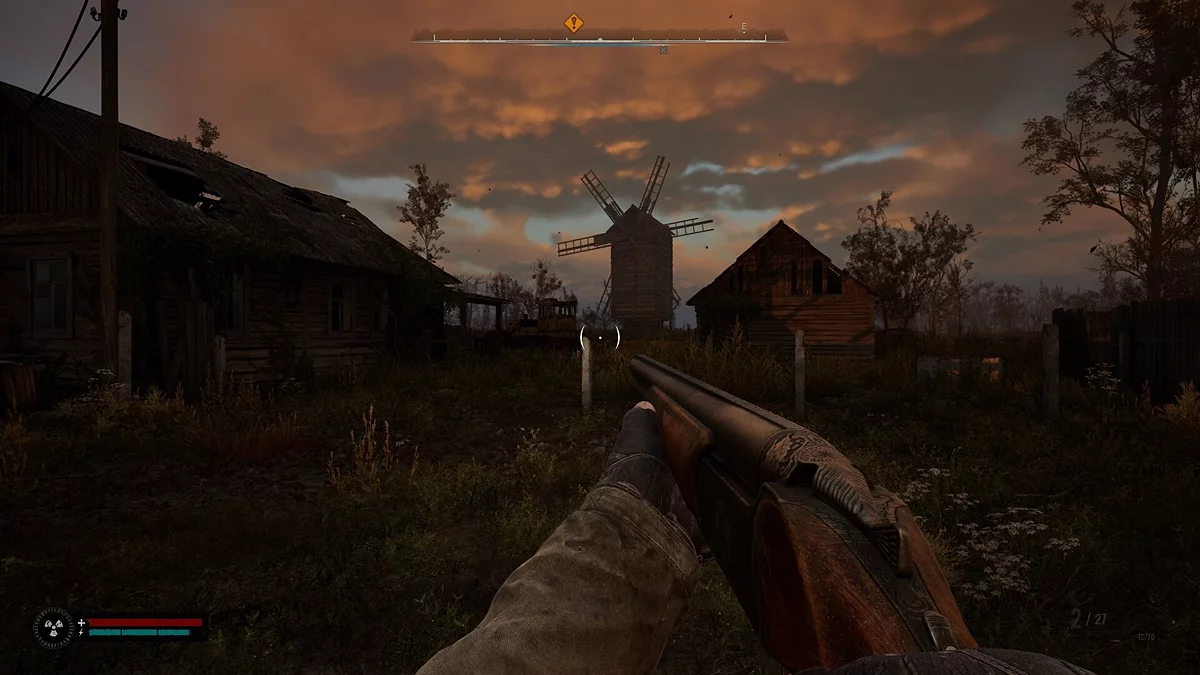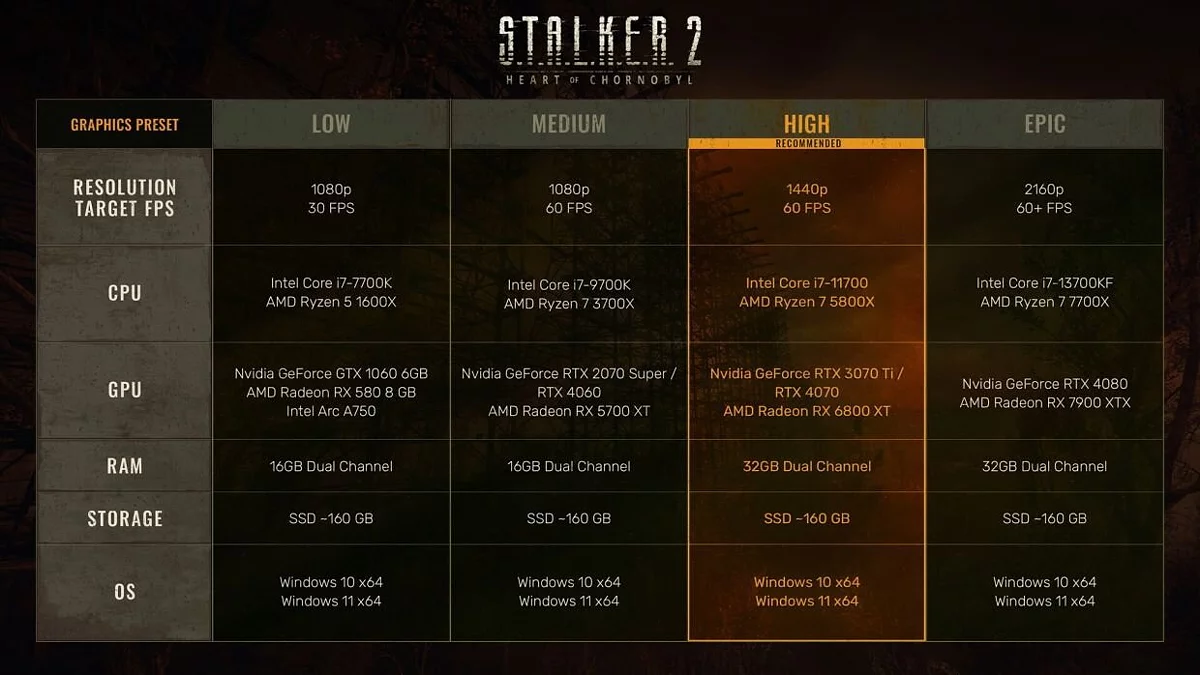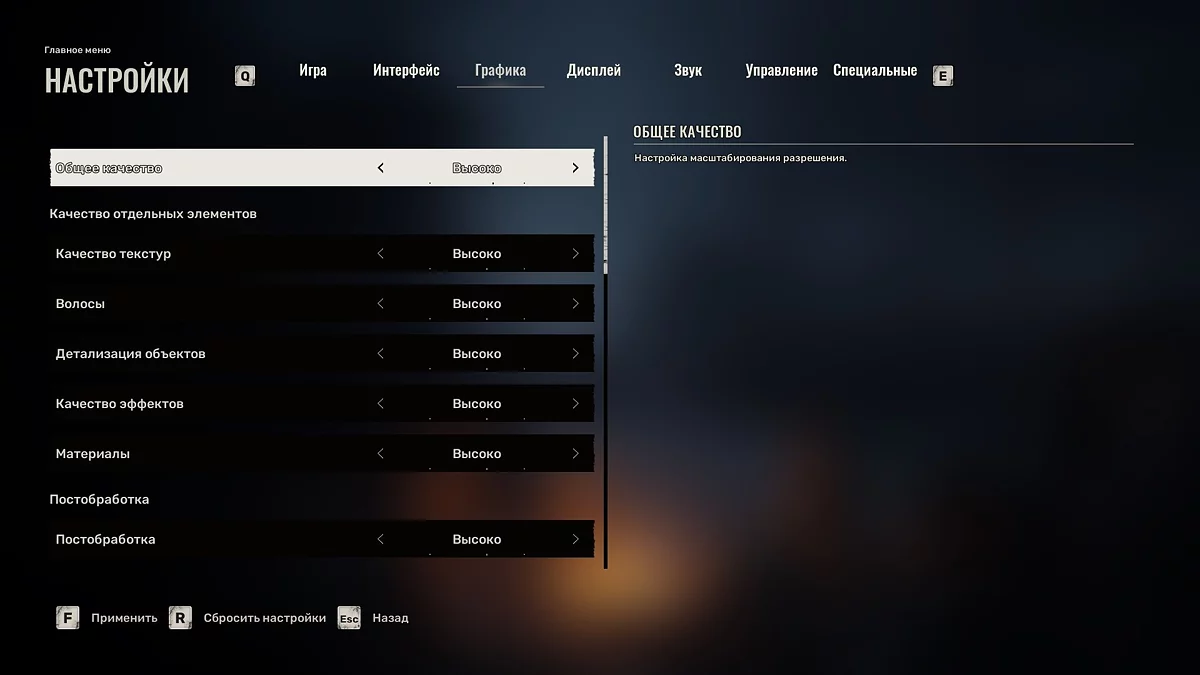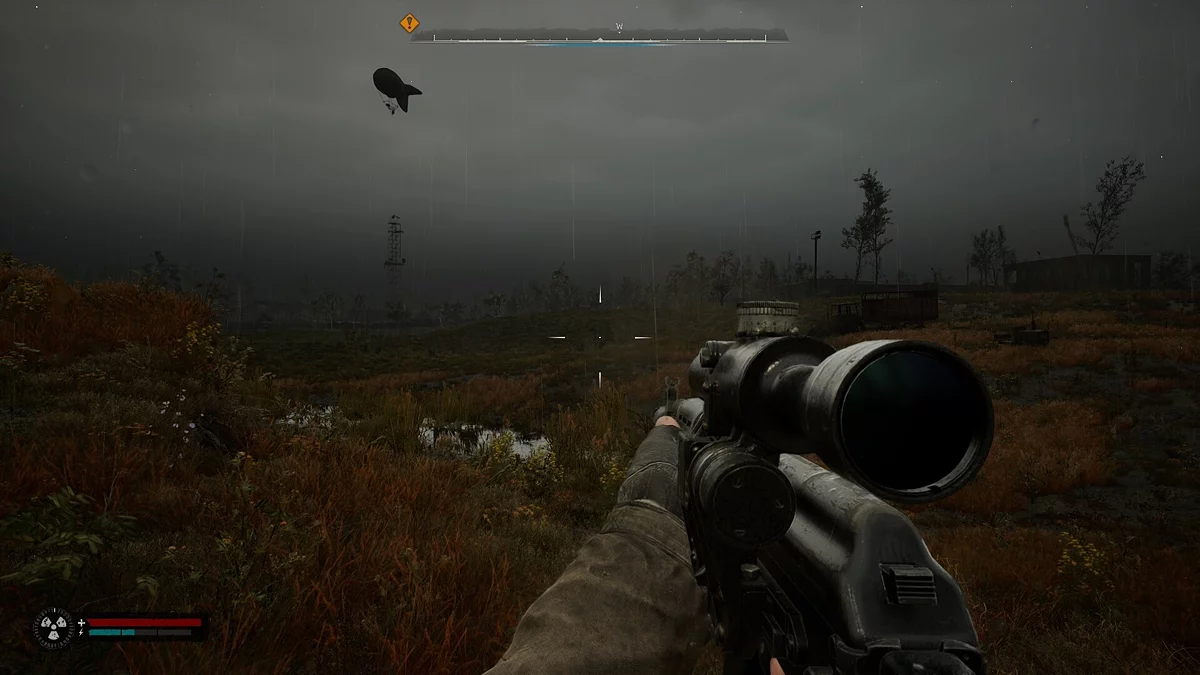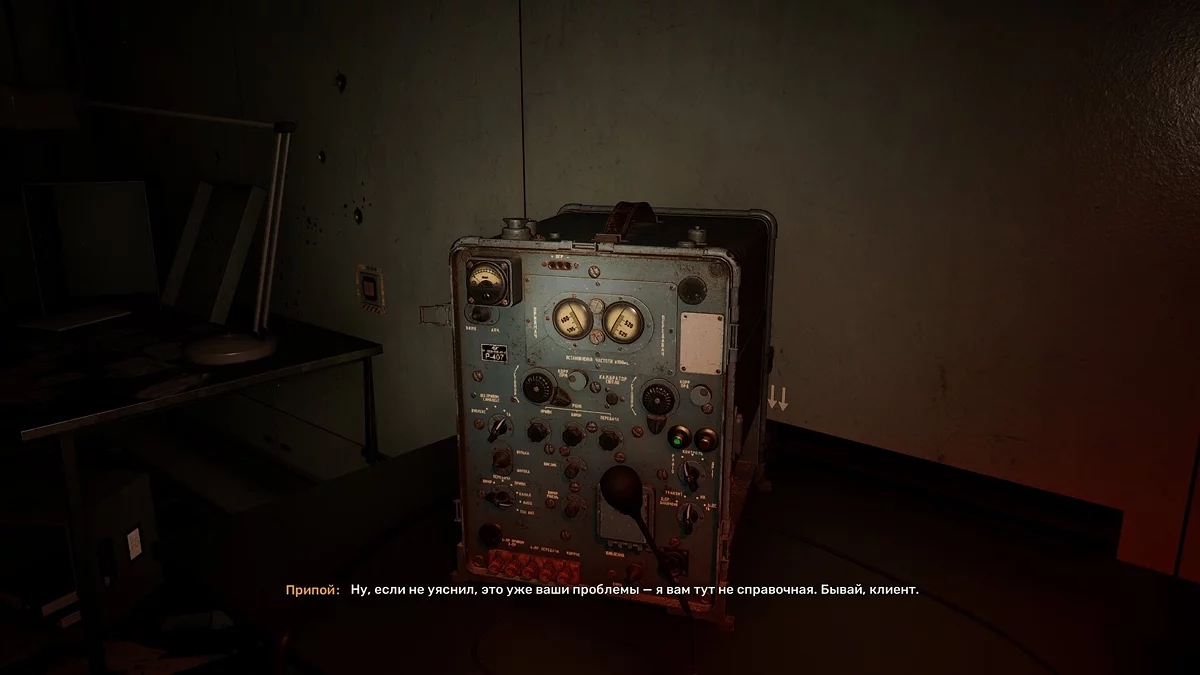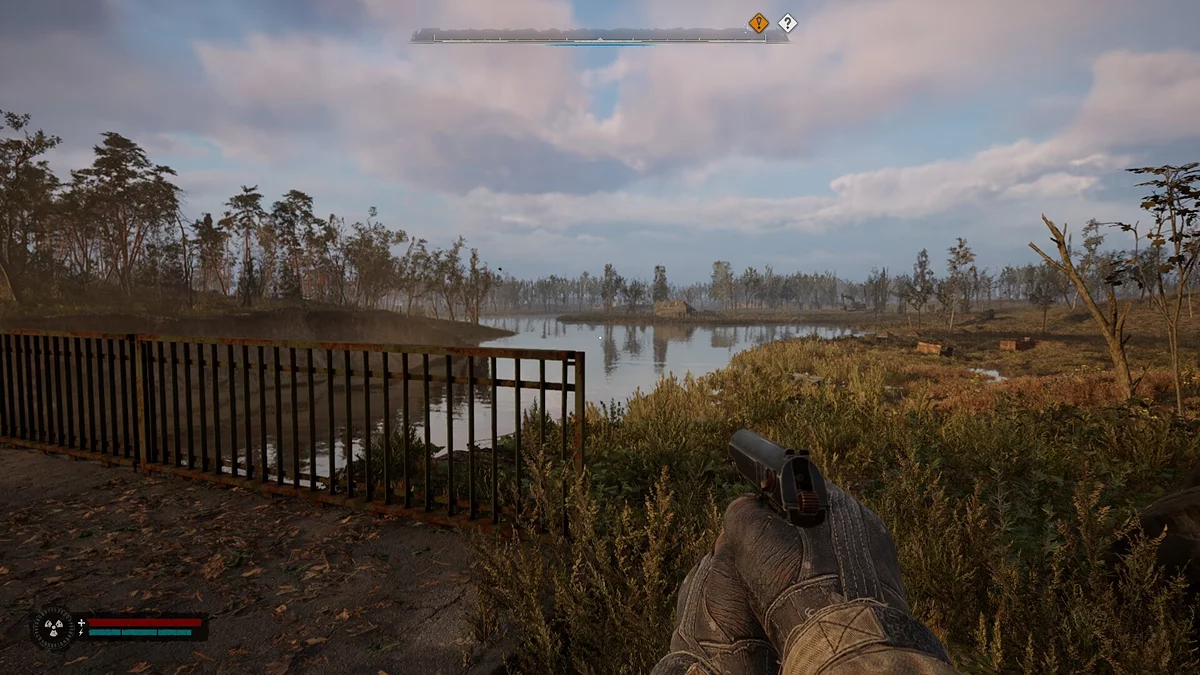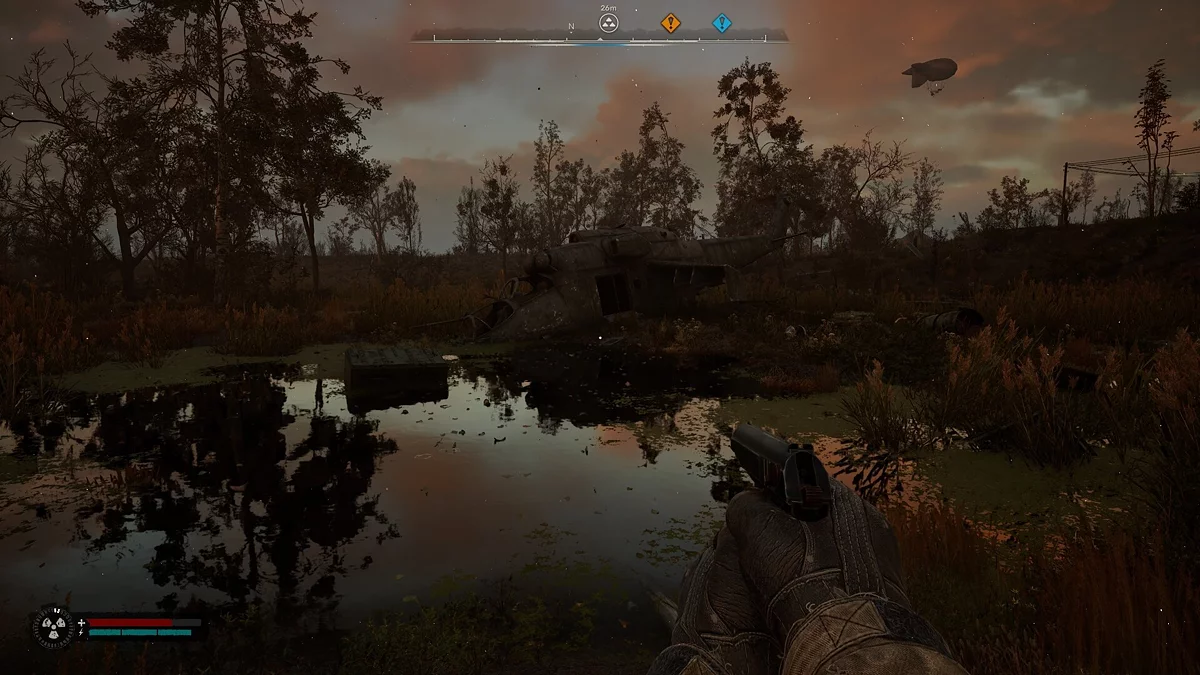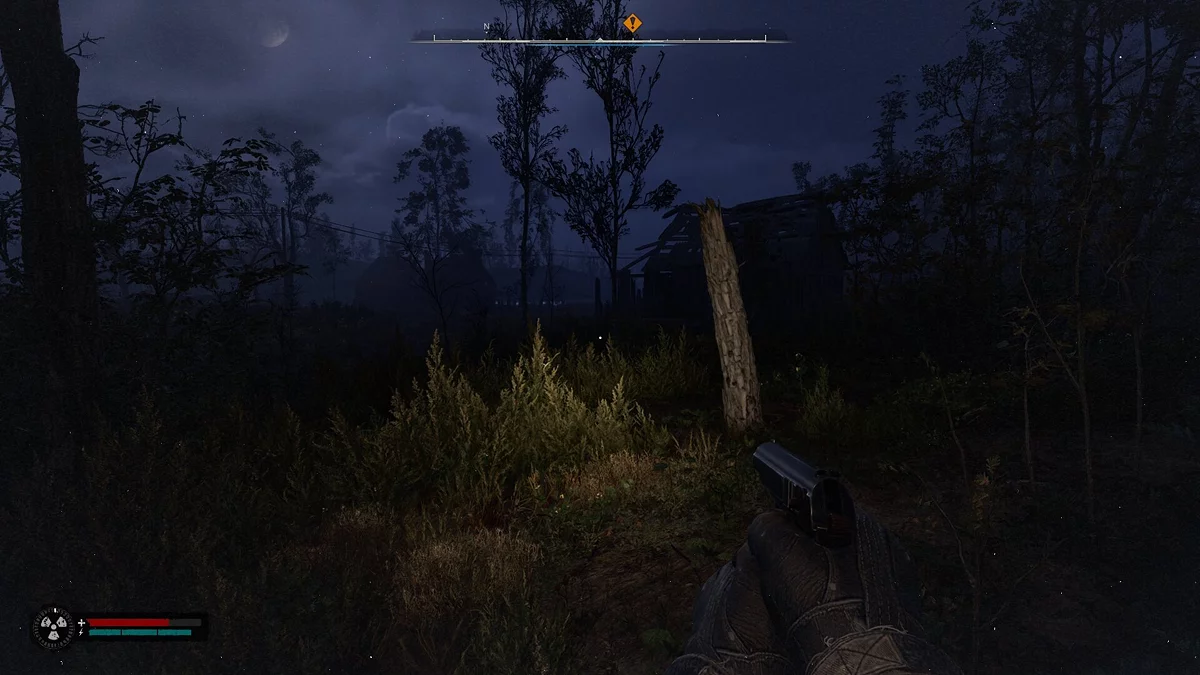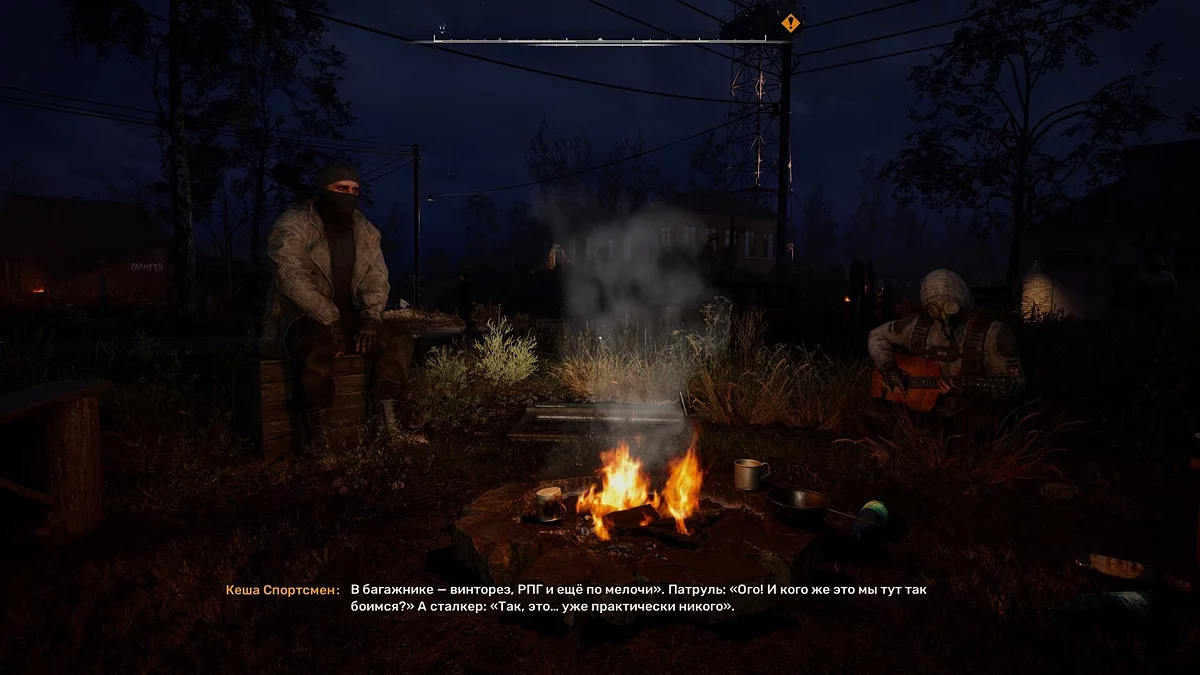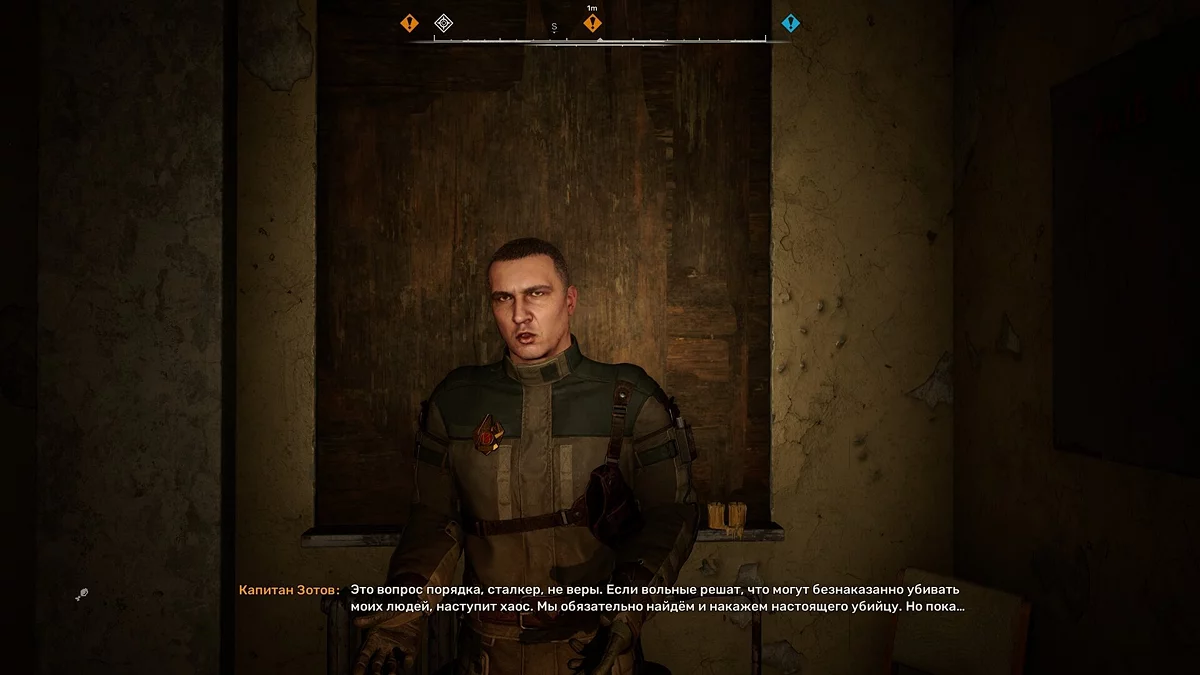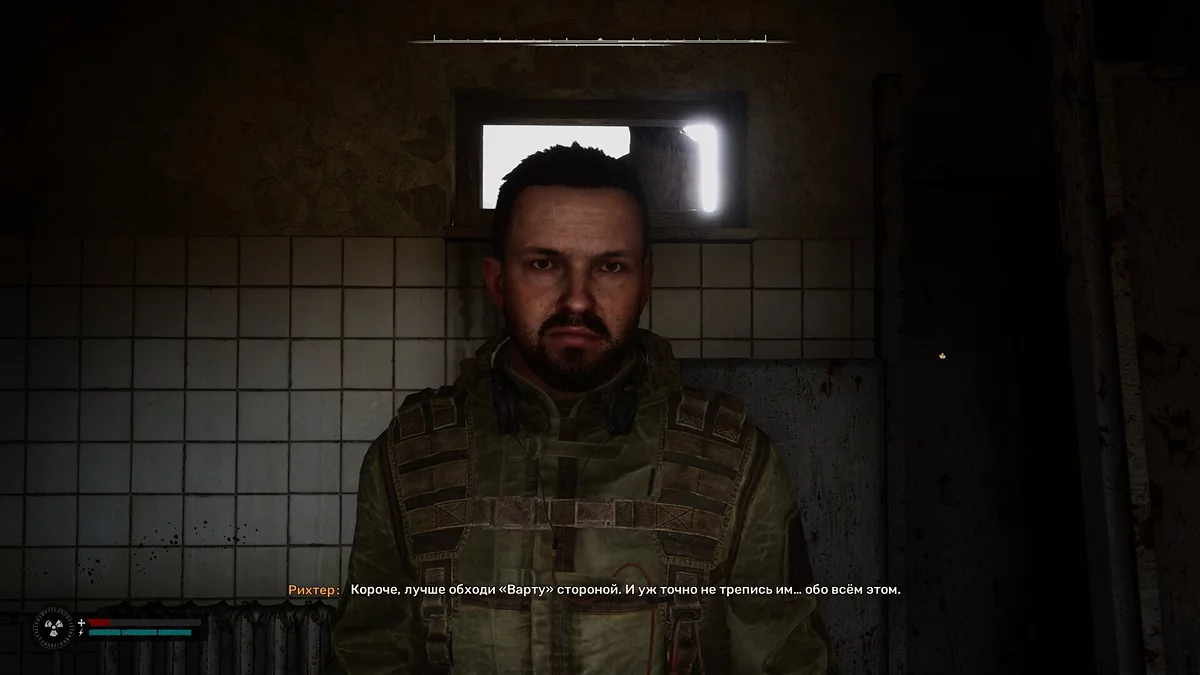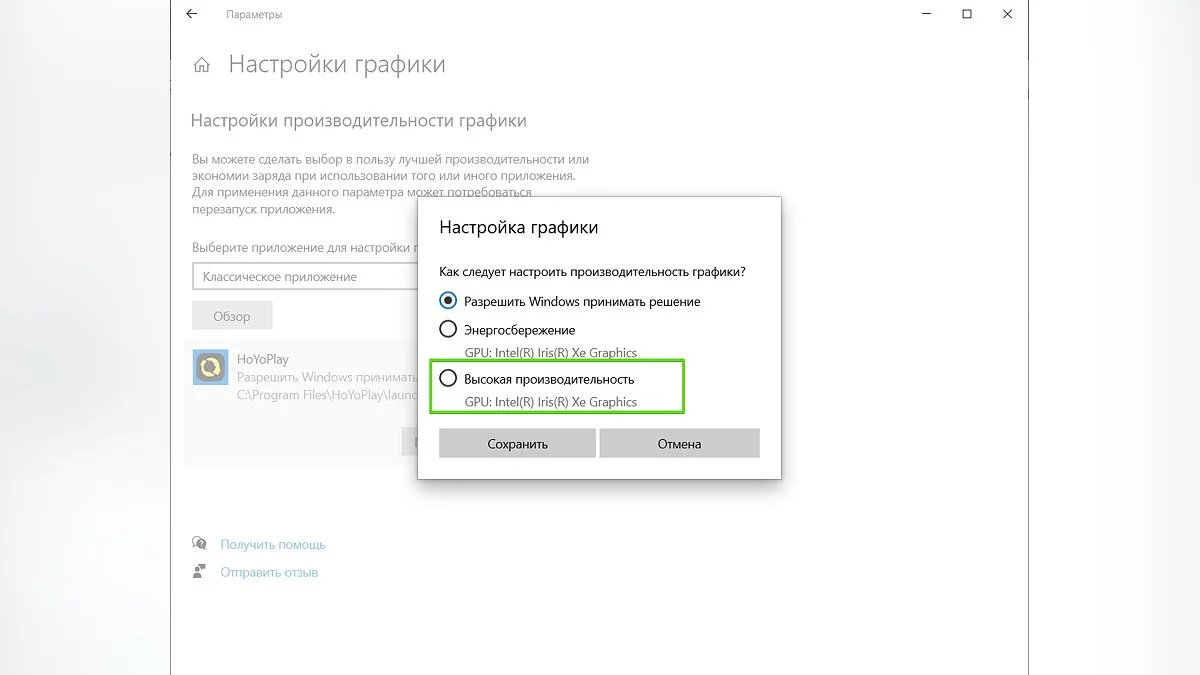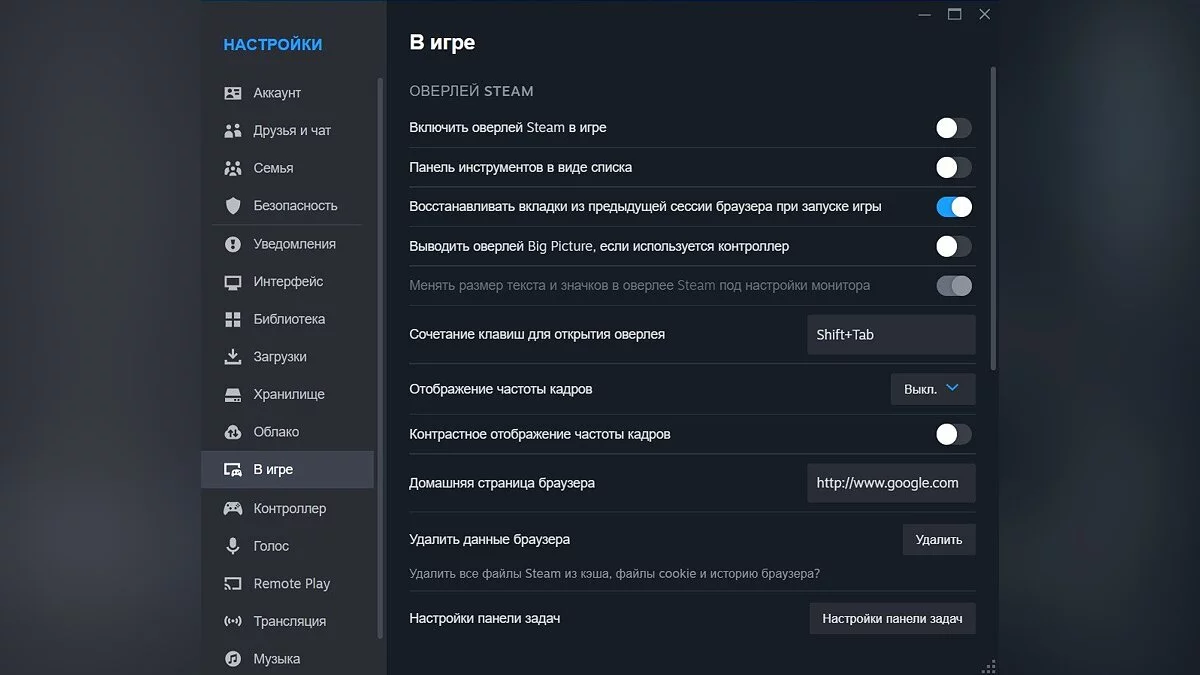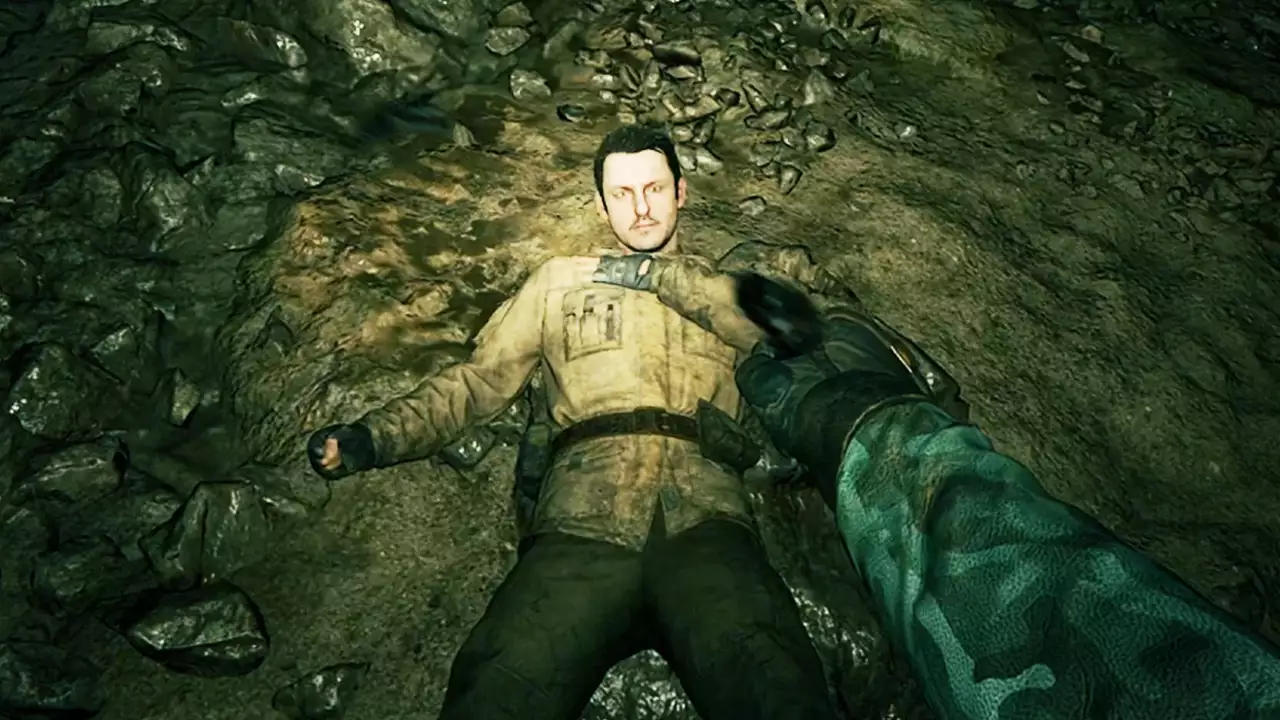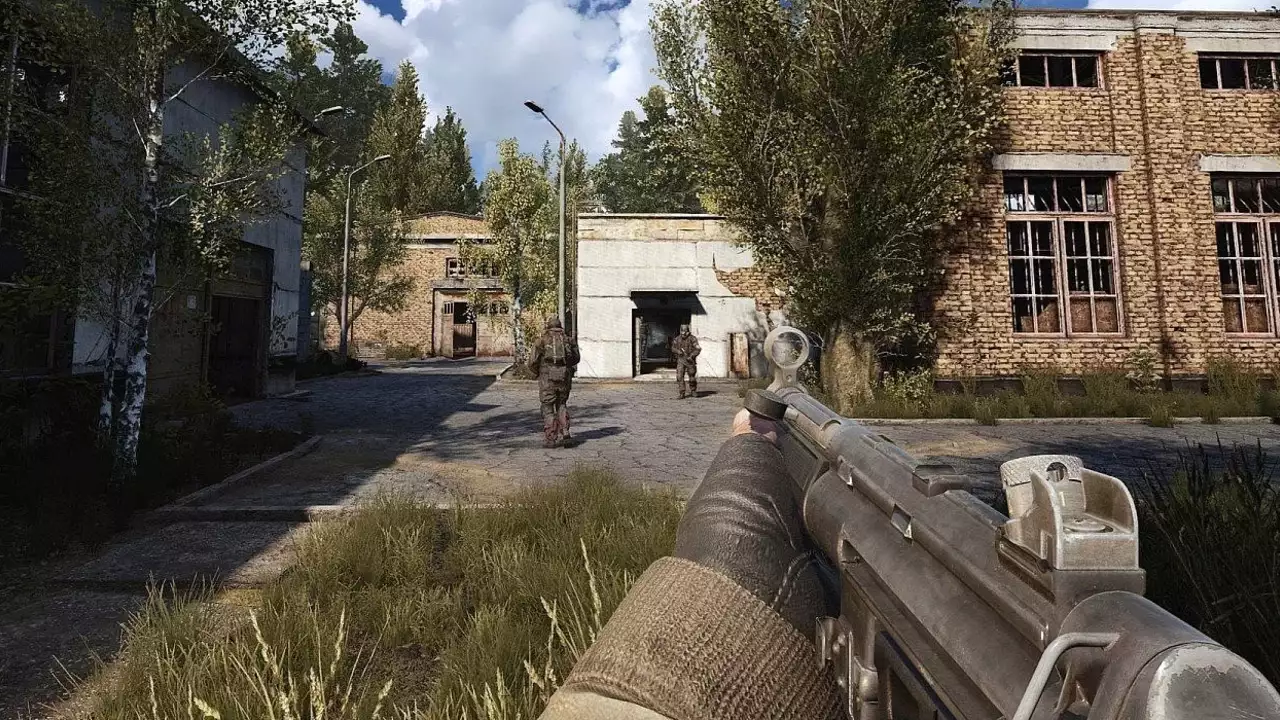Оптимизация и лучшие настройки графики S.T.A.L.K.E.R. 2: Heart of Chornobyl — как убрать мыло и повысить FPS
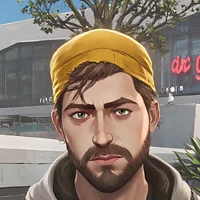 Ilya Yakimkin
Ilya Yakimkin
S.T.A.L.K.E.R. 2: Heart of Chornobyl — шутер от первого лица в открытом мире с высокодетализированным окружением, большим количеством NPC, погодными эффектами и многоуровневыми локациями. Проект создан на движке Unreal Engine 5, поэтому проблемы с производительностью даже на дорогостоящем железе в ней заложены по умолчанию. Нельзя однозначно сказать, что игра плохо оптимизирована под популярные среди пользователей комплектующие, но без включения технологии масштабирования изображения вы едва ли сможете получить приемлемые для шутера FPS. В этом гайде мы подробно расскажем о всех доступных опциях в настройках графики, а также объясним, какие параметры можно отключить, но при этом не испортить картинку.
Гайды по S.T.A.L.K.E.R. 2: Heart of Chornobyl
- Прохождение сюжетных квестов в S.T.A.L.K.E.R. 2: Heart of Chornobyl
- Прохождение дополнительных заданий S.T.A.L.K.E.R. 2: Heart Of Chornobyl
- Оптимизация и лучшие настройки графики S.T.A.L.K.E.R. 2: Heart of Chornobyl — как убрать мыло и повысить FPS
- Все концовки S.T.A.L.K.E.R. 2: Heart of Chornobyl — как получить
- Гайд по Stalker 2 для новичков: советы по игре
- Интерактивная карта Stalker 2 — ключевые места и локации в игре
- Как выбраться из аномального поля в Stalker 2
- Как использовать быстрое перемещение в Stalker 2
- Как чинить, улучшать и устанавливать модули на оружие в Stalker 2
- Есть ли в «Сталкер 2» мультиплеер и многопользовательские режимы?
- Как найти штурмовую винтовку Lullaby в Stalker 2
- Маковое поле в Stalker 2: как пройти и отыскать икону
- Убить Припоя или вырубить в Stalker 2
- Где найти все тайники журналиста в Stalker 2
- Убить Шустрого или пощадить в Stalker 2
- Как выбраться из болота в Stalker 2: безопасный маршрут
- Как быстро заработать деньги в Stalker 2
- Царь горы в Stalker 2: Убить Шаха или Рузвельта
- Как подключить геймпад Xbox в Stalker 2 на ПК
- Как отключить компиляцию шейдеров при запуске Stalker 2
- Помочь Бродяге или быть с группировкой «Варта» в Stalker 2
- Стоит ли убивать Квашку в Stalker 2
- Стоит ли показывать необычный КПК в Stalker 2
- Лучшее оружие в S.T.A.L.K.E.R. 2: Heart of Chornobyl: уникальные стволы и их местонахождение
- Колизей Свободы в Stalker 2: как пройти все этапы и стать Мастером Арены
- Как исправить баг в квесте «На грани» в Stalker 2
- Все коды и пароли от дверей и сейфов в Stalker 2
Почему тормозит S.T.A.L.K.E.R. 2: Heart of Chornobyl
Изначально второй S.T.A.L.K.E.R. разрабатывался на собственном движке, но после тотальной перезагрузки проекта разработчики взяли за основу Unreal Engine 4. Если бы студия осталась на этой технологической основе, то большинства проблем с производительностью можно было избежать. Однако GSC Game World перенесла проект на UE5 ради новых функций рендеринга, а также технологий: Nanite и Lumen. К сожалению, в индустрии на текущий момент лишь единицы могут работать с движком и настраивать функции таким образом, чтобы работоспобность игры была на высоком уровне. И GSC Game World не в их числе.
Разработчики не создали запасные варианты в виде традиционных («запеченный» свет или «растеризация») реализаций рендеринга, которые зачастую довольно сильно снижают нагрузку на систему. Все освещение, тени и отражения в S.T.A.L.K.E.R. 2 выполняются с помощью трассировки лучей. Благо, игра использует программный режим Lumen, который работает через асинхронные вычислительные шейдеры, что заметно снижает нагрузку на GPU. В любом случае лучшая работоспособность проекта наблюдается на видеокартах AMD Radeon RX 6000/7000-серии, Intel Arc и Nvidia GeForce RTX. На более старых вариантах карточек могут некорректно отображаться свет и тени.
Поскольку графические настройки S.T.A.L.K.E.R. 2 не влияют на принцип рендеринга в движке, а только на качество визуализации, мы разделили все возможные сетапы на несколько уровней. Стоит отметить, что в рекомендуемых разработчиками настройках используется технология масштабирования. Поэтому мы ограничимся TAA (временное сглаживание) с масштабом рендеринга в 100%. Средний показатель производительности был произведен с учетом: открытого мира, взаимодействии с NPC и закрытых пространств.
Системные требования
Обратите внимание: Для лучшей производительности игрокам как минимум понадобятся видеокарты NVIDIA GeForce RTX 2070 и AMD Radeon RX 580. Если вы используете графический адаптер подобного типа, можете попробовать установить настройки качества текстур на более высокое значение, а освещения — на среднее. Стоит отметить, что системные требования указаны с учётом технологий маштабирования разрешения DLSS и FSR. Без них игра будет выдавать меньшее количество FPS.
Подробнее о лучших графических настройках мы расскажем в следующей главе.
Минимальные требования
- Операционная система: Windows 10/11;
- Процессор: Intel Core i7-7700K или AMD Ryzen 5 1600X;
- Видеокарта: NVIDIA GeForce GTX 1060 6 ГБ или AMD Radeon RX 580 4 ГБ;
- Оперативная память: 16 ГБ ОЗУ;
- Место на диске: 160 ГБ (SSD);
- DirectX: версии 12.
Рекомендованные требования
- Операционная система: Windows 10/11;
- Процессор: Intel Core i7-9700K или AMD Ryzen 7 3700X;
- Видеокарта: NVIDIA GeForce RTX 2070 Super/RTX 4060 или AMD Radeon RX 5700 XT;
- Оперативная память: 16 ГБ ОЗУ;
- Место на диске: 160 ГБ (SSD);
- DirectX: версии 12.
Лучшие настройки графики S.T.A.L.K.E.R. 2
В этой главе мы представим оптимальную предустановку, которая может оказать большое влияние на производительность, но при этом минимально затрагивать визуальную составляющую. Некоторые опции в настройках серьезно влияют на FPS по сравнению с другими.
- Режим экрана: Полный экран [Эксклюзивное] — данная предустановка позволяет добиться максимальной производительности в игре.
- Разрешение дисплея: Нативное — Исходное разрешение позволит вам избежать размытия изображения.
- Соотношение сторон: Авто.
- Поле зрения: 90 — не ставьте слишком большое значение, чтобы случайно не снизить производительность.
- Вертикальная синхронизация: Выкл — VSync приводит к задержке ввода и ограничивает частоту кадров.
- Частота кадров: Без ограничений.
- Nvidia Reflex Low Latency: Вкл — при каждой загрузке игры, эта технология будет самостоятельно отключаться. Мы рекомендуем ее включить на панели управления Nvidia.
- Общее качество: Обычно — мы настроим все настройки индивидуально, поэтому эта опция не играет особой роли.
- Качество текстур: Высоко — эта настройка прекрасно подойдет для видеокарт с 8 ГБ VRAM. Для карточек с большим объемом предпочтительнее ставить на Ультра.
- Волосы: Высоко — важный параметр, который влияет на внешность всех NPC.
- Детализация объектов: Высоко — увеличивает дистанцию прорисовки объектов. Особо не влияет на FPS.
- Качество эффектов: Средне — большой разницы между Высоко и Ультра вы не заметите.
- Материалы: Высоко — влияет на разрешение всех игровых поверхностей. Важно не снижать этот параметр, чтобы не получить «грязь» вместо текстур.
- Постобработка: Высоко — минимальное влияние на производительность.
- Сглаживание: Средне — эта настройка будет изменена выбранным позже апскейлером.
- Качество размытия: Низко — снижает количество мыльного размытия при движении камеры.
- Сила размытия изображения: 0% — отключение размытия.
- Глубина резкости: Высоко — минимальное влияние на производительность.
- Световые столбы: Вкл.
- Резкость: 20% — все что выше 30%, делает игру слишком резкой и некрасивой.
- Метод масштабирования: DLSS/FSR — DLSS для карточек от Nvidia и FSR для AMD. Все остальные методы работают хуже.
- Качество масштабирования: Баланс — идеальный баланс между хорошей графикой и высокой производительностью.
- Масштаб разрешения: 100% — включается на остальных апскейлерах. Не снижайте масштаб, чтобы не разрушить всю визуализацию.
- FSR 3 Frame Generation: Вкл — немного увеличивает задержку ввода, но обеспечивает значительный прирост к общему количеству кадров.
- Качество затенения: Средне — более высокие значение не сильно влияют на общее качество картинки.
- Глобальное освещение: Средне — более высокие значения не особо заметны на общей картинке.
- Отражения: Низко — самая ресурсоемкая настройка. Данный эффект не особо заметен в игре, но очень сильно «съедает» частоту кадров.
- Качество теней: Средне.
- Облака: Средне.
- Туман: Высоко — низкие значения делают эффект более густым. Это очень сильно влияет на общую видимость.
- Небо: Низкий — весомую разницу между настройками вы не заметите, но производительность серьезно возрастет после снижения качества.
- Качество растительности: Средне — не влияет на общее качество картинки.
- Дистанция прорисовки окружения: Высоко — более низкие значения приведут к появлению мыльных текстур и лодов объектов на близком расстоянии.
Данные настройки были протестированы на железе: Intel i7-11800H, Nvidia RTX 3070 и 32 ГБ оперативной памяти. Среднее количество FPS было на уровне 60-75 кадров.
Подробный анализ самых «тяжелых» настроек качества
Разрешение экрана
Из-за включенной в движок Unreal Engine 5 технологии Lumen S.T.A.L.K.E.R. 2 плохо работает на 2К и 4К мониторах. На вывод изображения требуется большое количество вычислительной мощности. Мы настоятельно рекомендуем играть на разрешении 1080p, чтобы снизить нагрузку на комплектующие.
Средняя сборка для разрешения 1080p без технологии масштабирования:
- Процессор: Core i7 14700KF / Ryzen 5 5600X
- Видеокарта: RTX 4080 Super / Radeon RX 6750 XT
- Оперативная память: 32 ГБ DDR5-6400
Апскейлеры (DLSS, FSR и XeSS) снижают разрешение рендера и заметно снижают качество картинки. Но из-за неидеальной оптимизации вам лучше использовать технологии масштабирования.
Качество текстур
S.T.A.L.K.E.R. 2 нетребовательная к VRAM вашей видеокарты, и 8 Гб будет достаточно, чтобы справиться с максимальной настройки текстур для экранов 1080p. Для 1440p и 4К мы советуем выставлять средние настройки.
Особой разницы между высокими и эпическими настройками качества текстур вы не увидите. Поэтому вы можете выставить любое значение в зависимости от количества VRAM на вашей видеокарте. Если вы по какой-то причине будете сталкиваться с подтормаживаниями при перемещении по открытому миру, то советуем снизить качество текстур до среднего.
Детализация объектов
Настройка, которая не влияет на заметные изменения в визуальную часть S.T.A.L.K.E.R. 2. Влияние на производительность может случаться на локациях с большим количеством детализированных объектов. Особенно это касается мест с домами и внутренними убранствами. Заметное снижение FPS может случиться на больших заводах и городских районах.
Повышение детализации объектов влияет на нагрузку центрального и графического процессоров. Но зачастую это происходит с включенным настройками качества затенения.
Глобальное освещение
Эта настройка отвечает за освещение в игровом мире внутри зданий и отдельных локаций. Она довольно серьезно влияет на производительность. Для лучшего качества картинки стоит выставлять высокое качество, но если вы заметите просадки FPS, то лучше снизить до средних.
Если вам хочется получить максимальное качество освещения, то мы советуем снизить остальные настройки графики, чтобы высвободить вычислительную мощность оборудования. Главное — не выкручивайте все в Низкое, чтобы не получить уродливые тени и размытые текстуры.
Отражение
Эта функция работает за счет трассировки лучей и технологии Lumen. Игра оценивает освещение, где лучи взаимодействуют с кэшем поверхности (набор данных о материале объекта), а не на основе каждого треугольника на поверхности.
Настройка качества отражений увеличивает количество лучей, взаимодействующих с поверхностями. Несмотря на упрощенную вариацию трассировки, данная опция серьезно влияет на производительность. Мы советуем снизить качество теней и растительности, чтобы сократить количество отражаемых объектов и элементов декораций.
Качество теней
Настройка внутриигровых теней оказывает очень заметное влияние на производительность и общий визуал. Как и в случае с отражениями, игра всегда создает «правильные» тени, но в довольно низком разрешении. На максимальных настройках тени получают дополнительное сглаживание на дальних расстояниях. Статичные объекты даже на максимальных настройках отбрасывают довольно резкие тени.
Если у вас нет видеокарты уровня RTX 4090, мы советуем выбрать средние или высокие значения качества теней. Да, они будет слегка размыты, но при этом вы получите хороший буст в виде 10 кадров в секунду.
Качество растительности
В S.T.A.L.K.E.R. 2 очень больше колличество листвы и травы, которую вы увидите в открытом мире. Как и в случае с качеством теней, они лучше всего выглядят на эпических настройках графики. Но при этом эта опция съедает львиную долю производительности. Особенно в сочетании с высокими настройками дальности прорисовки окружения.
На высоких и средних настройках вы не заметите особой разницы в качестве. Поэтому можете смело выбрать второе значение, чтобы получить еще несколько FPS к общей производительности.
Дистанция прорисовки окружения
Дальность прорисовки окружения — последняя из ресурсоемких настроек, которую стоит подробно разобрать. Если большинство настроек у вас стоят на Среднем уровне качества, то вы можете смело выставить любую из доступных опций. Однако если у вас стоят высокие значения на Качестве растительности и Отражениях, то тогда высокий параметр дальности может серьезно снизить общее количество кадров в секунду.
Мы опробовали разные комбинации с выставлением различных опций на Качестве растительности и Дистанция прорисовки окружения и оптимальными на наш взгляд были такие:
- Качестве растительности — Средне;
- Дистанция прорисовки окружения — Высоко.
Любое повышение качества на указанных опциях приводит к снижению FPS на 10-20%.
Как DLSS влияет на качество картинки в S.T.A.L.K.E.R. 2
Поскольку S.T.A.L.K.E.R. 2 независимо от настроек графики использует трассировку лучей, технологии масштабирования являются обязательными условиями для получения высокой и стабильной производительности. В релизную версию вшиты все новейшие системы апскейлинга, включая UE5 TSR от Epic. Вы также можете воспользоваться комбинированной настройкой масштабирования, включив FSR 3.1 для повышения FPS и DLSS в режиме DLAA для сглаживания изображения. Разработчики специально отделили технологию генерации кадров AMD от остальных систем.
Видеокарты из рекомендуемых системных требований без апскейлеров выдают в среднем: 45–47 кадров в секунду, а именно: RTX 4080 Super на Эпических настройках и в разрешении 4K, RX 6750 XT на средних настройках графики и в разрешении 1440p и RTX 3060 Ti на высоких настройках в разрешении 1080p.
- DLSS с настройкой Качество значительно повышает производительность S.T.A.L.K.E.R. 2 на RTX 4080 Super в разрешении 4K. Разница в качестве картинки без апскейлера не шибко отличается от нативного изображения. Единственный недостаток: минимальная задержка ввода.
- DLSS с настройкой DLAA улучшает общее изображение, но едва дает прирост к производительности. Лучший буст был заметен на видеокарте RTX 3060 с разрешением 1080p.
- DLSS с настройкой Баланс на любой сборке заметно снижает качество картинки на далеких расстояниях. Мы не советуем использовать более низкие значения апскейлера. Вместо этого, включите генерацию кадров FSR 3.1, которая находится в отдельной графе настроек.
Как FSR 3.1 влияет на качество картинки в S.T.A.L.K.E.R. 2
Технология масштабирования и генерации кадров FSR хорошо работает с более низкими от 4К разрешениями. Чем меньше информации должен обработать алгоритм, тем более хороший и качественный кадр он будет выдавать. Мелкие элементы, такие как кабели, висящие между столбами, отображаются с размытием, но листва и дым выглядят корректно.
Без генерации кадров прирост производительности с включенным FSR в районе 5%. Также мы заметили задержку ввода, которая проявляется более ощутимо в сравнении с DLSS. Если у вас CPU и GPU среднего или ниже среднего уровня, то задержка — будет весомым компромиссом между хорошей частотой и общим качеством изображения.
Генерация кадров FSR 3.1 не портит картинку, но заметно влияет на общую резкость изображения. Мы не заметили артефактов и других выделяющихся из общей визуализации проблем. Смело включайте и наслаждайтесь высокой производительностью.
Как уменьшить количество подтормаживаний и увеличить производительность
Даже на хорошем железе в S.T.A.L.K.E.R. 2 могут случаться подтормаживания (резкие статеры), которые портят впечатление от общего игрового процесса. В основном это происходит из-за проблем с компиляцией шейдеров, которую вы будете постоянно наблюдать при запуске игры. Однако есть пользовательская модификация, которая улучшает компиляцию шейдеров и упрощает потоковую передачу ресурсов. Также этот мод значительно увеличивает количество кадров: от 5 до 10 FPS. Размер зависит от мощности вашего процессора. При этом модификация никак не влияет на общее качество картинки.
Скачать модификацию можно отсюда.
Оптимизация Windows под S.T.A.L.K.E.R. 2: Heart of Chornobyl
Ниже мы расскажем, как оптимизировать Windows для достижения максимальной производительности в S.T.A.L.K.E.R. 2.
Примечание: В первую очередь рекомендуем проверить наличие обновлений системы, загрузить и установить все обновления, включая необязательные!
Завершите фоновые процессы
Когда на компьютере одновременно работают множество программ, они потребляют оперативную память и вычислительную мощность процессора. Это снижает доступность ресурсов для игры, что может привести к падению частоты кадров и общему снижению производительности. Закрытие ненужных фоновых приложений освобождает эти ресурсы, позволяя игре использовать их более эффективно и обеспечивая более плавный игровой процесс.
Для этого:
- Откройте «Диспетчер задач» (Ctrl+Shift+Esc или Ctrl+Alt+Del);
- Перейдите на вкладку «Процессы» или «Подробности»;
- Отследите ненужные приложения и процессы;
- Нажмите ПКМ по приложению и выберите «Завершить процесс» (Снять задачу).
Помимо этого, мы также рекомендуем удалить ненужные программы из раздела «Автозагрузка». Вы можете найти его в «Диспетчере задач».
Временно отключите антивирус
Антивирусное программное обеспечение нередко может конфликтовать с играми и программами, что приводит к снижению производительности. К тому же программы-защитники системы потребляют большое количество системных ресурсов. Советуем временно отключать защиту системы перед запуском S.T.A.L.K.E.R. 2 и включать по завершении игровой сессии.
Если вы не знаете, как временно отключить защиту системы, ознакомьтесь с этим руководством.
Настройки графики
В операционной системе Windows можно задать параметры производительности для отдельных приложений. Для этого выполните следующие действия:
- Введите в строку поиска Windows «Настройки графики» и откройте соответствующее приложение;
- Кликните «Обзор» и добавьте S.T.A.L.K.E.R. 2 (нужно перейти в корневую папку с игрой и выбрать файл с расширением .exe);
- Нажмите «Параметры» и в открывшемся меню отметьте последний пункт «Высокая производительность».
Отключите Game Bar и игровой режим
Игровой режим и Game Bar в операционной системе Windows могут потреблять системные ресурсы: оперативную память и вычислительную мощность процессора. Но вы можете легко отключить их при помощи Параметров Windows:
- Откройте Параметры WIndows из меню Пуск;
- Выберите раздел «Игры»;
- Во вкладке Game Bar отключите функцию при помощи ползунка;
- Перейдите на вкладку «Игровой режим» на панели слева и также деактивируйте её.
Отключите оверлей Steam и Discord
Чтобы отключить оверлей Steam, откройте приложение и щёлкните правой кнопкой мыши на надпись Steam в левом верхнем углу. Перейдите в раздел «Настройки». В категории «В игре» снимите флажок рядом с пунктом «Включить оверлей Steam в игре». Это поможет избежать возможных зависаний и улучшить производительность игры.
Если вы используете Discord для общения с друзьями или для демонстрации экрана, оверлей этого приложения также может вызвать задержки и зависания. Для отключения оверлея в Discord нажмите на значок «Настройки» в нижней части экрана (иконка шестерёнки). Прокрутите вниз до раздела «Настройки активности», выберите «Игровой оверлей», затем отключите его. Также рекомендуется отключить привязку клавиш для оверлея, чтобы избежать случайного включения во время игрового процесса. Сделать это можно во вкладке «Горячие клавиши».
Запустите игру от имени администратора
Запуск игры от имени администратора предоставляя приложению доступ к большему количеству системных ресурсов, таких как оперативная память и процессорное время. Данная функция также помогает избежать конфликтов с другими приложениями и устранить проблемы с правами доступа. Наконец, запуск S.T.A.L.K.E.R. 2 от имени администратора гарантирует корректную установку обновлений и патчей.
Для этого:
- Запустите лаунчер Steam и перейдите в Библиотеку;
- Отыщите здесь игру, кликните по ней ПКМ, выберите «Управление» — «Просмотреть локальные файлы»;
- Откроется корневой каталог с игрой. Найдите исполняемый файл с расширением .exe;
- Щёлкните по нему ПКМ, выберите «Свойства» и перейдите во вкладку «Совместимость»;
- Установите галочку напротив пункта «Запускать от имени администратора»;
- С этого момента игра будет запускаться с правами администратора.
Отключите оптимизацию во весь экран
Нередко полноэкранные приложения могут зависать или терять частоту кадров из-за встроенной функции Windows «Оптимизация во весь экран». Чтобы её отключить, откройте корневой каталог с игрой, найдите файл с расширением .exe и выберите его «Свойства». На вкладке «Совместимость» отметьте галочку напротив пункта «Отключить оптимизацию во весь экран».
Обновите драйверы видеокарты
Убедитесь, что драйверы вашей видеокарты обновлены до последних версий. Для этого посетите официальный веб-сайт производителя вашего графического процессора: NVIDIA, AMD или Intel. Найдите раздел поддержки или загрузок и введите модель вашей видеокарты, чтобы скачать и установить актуальные драйверы.
Обновление драйверов может значительно улучшить производительность и стабильность работы S.T.A.L.K.E.R. 2, а также исправить возможные ошибки и баги. Регулярная проверка обновлений драйверов поможет вам всегда быть в курсе последних улучшений и оптимизаций, предлагаемых производителем.
Проверьте целостность файлов игры
Откройте Steam и перейдите в вашу библиотеку игр. Найдите S.T.A.L.K.E.R. 2 в списке игр и щёлкните по ней ПКМ. В появившемся меню выберите «Свойства». Затем перейдите на вкладку «Локальные файлы» и нажмите кнопку «Проверить целостность игровых файлов».
Эта процедура позволит Steam проверить все файлы игры на наличие повреждений или отсутствующих элементов и автоматически загрузить недостающие или поврежденные файлы. Это может помочь устранить проблемы с запуском и производительностью игры, обеспечивая её корректную работу.
Другие гайды
- Прохождение сюжетных квестов в S.T.A.L.K.E.R. 2: Heart of Chornobyl
- Лучшее оружие в S.T.A.L.K.E.R. 2: Heart of Chornobyl: уникальные стволы и их местонахождение
- Прохождение дополнительных заданий S.T.A.L.K.E.R. 2: Heart Of Chornobyl
- Гайд по тайникам в Stalker 2: карта месторасположения всех тайников
- Помочь Бродяге или быть с группировкой «Варта» в Stalker 2
- Все коды и пароли от дверей и сейфов в Stalker 2
- Гайд по броне в S.T.A.L.K.E.R. 2: Heart of Chornobyl — где найти редкие костюмы и какая экипировка самая полезная
- Интерактивная карта Stalker 2 — ключевые места и локации в игре
- Стоит ли показывать необычный КПК в Stalker 2
- Где найти все тайники журналиста в Stalker 2
-
![]() Прохождение дополнительных заданий S.T.A.L.K.E.R. 2: Heart Of Chornobyl
Прохождение дополнительных заданий S.T.A.L.K.E.R. 2: Heart Of Chornobyl -
![]() Прохождение сюжетных квестов в S.T.A.L.K.E.R. 2: Heart of Chornobyl
Прохождение сюжетных квестов в S.T.A.L.K.E.R. 2: Heart of Chornobyl -
![]() Помочь Бродяге или быть с группировкой «Варта» в Stalker 2
Помочь Бродяге или быть с группировкой «Варта» в Stalker 2 -
![]() Интерактивная карта Stalker 2 — ключевые места и локации в игре
Интерактивная карта Stalker 2 — ключевые места и локации в игре -
![]() Где найти все тайники журналиста в Stalker 2
Где найти все тайники журналиста в Stalker 2 -
![]() Все концовки 5 эпизода игры «Зайчик» (Tiny Bunny) — прохождение игры
Все концовки 5 эпизода игры «Зайчик» (Tiny Bunny) — прохождение игры -
![]() Как чинить, улучшать и устанавливать модули на оружие в Stalker 2
Как чинить, улучшать и устанавливать модули на оружие в Stalker 2 -
![]() Убить Припоя или вырубить в Stalker 2
Убить Припоя или вырубить в Stalker 2 -
![]() Убить Шустрого или пощадить в Stalker 2
Убить Шустрого или пощадить в Stalker 2 -
![]() Как отключить компиляцию шейдеров при запуске Stalker 2
Как отключить компиляцию шейдеров при запуске Stalker 2